相信很多朋友都遇到过以下问题,就是maya使用offset命令绘制环行线的详细操作步骤。针对这个问题,今天手机之家小编就搜集了网上的相关信息,给大家做个maya使用offset命令绘制环行线的详细操作步骤的解答。希望看完这个教程之后能够解决大家maya使用offset命令绘制环行线的详细操作步骤的相关问题。
当前不少网友表示自己才接触maya这款应用,还不晓得怎样使用offset命令绘制环行线的操作,接下来就为你们分享maya使用offset命令绘制环行线的详细操作步骤,大家都来一起学习吧。
maya使用offset命令绘制环行线的详细操作步骤

首先打开maya软件,进入操作界面
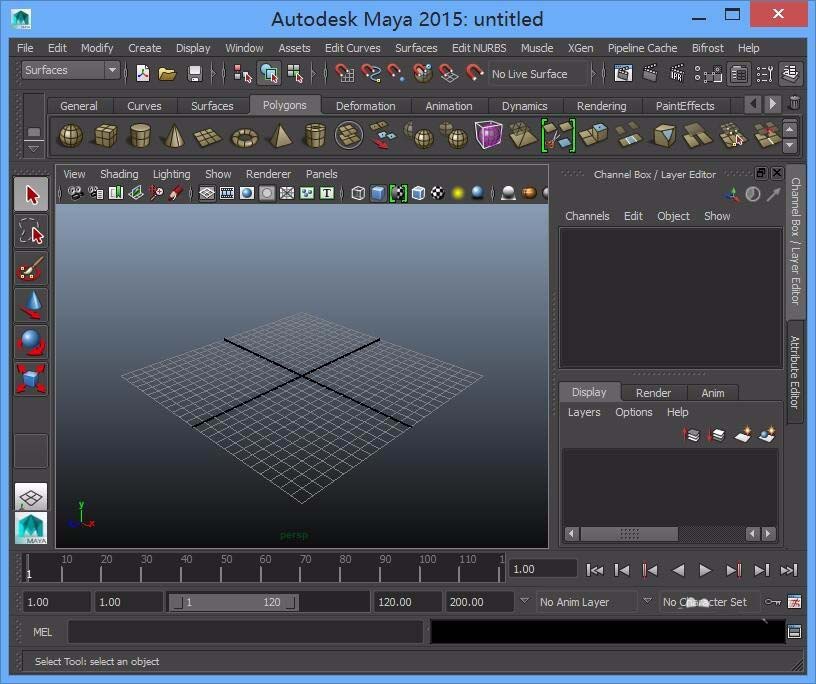
在菜单中找到create选项内的NURBS primitives选项
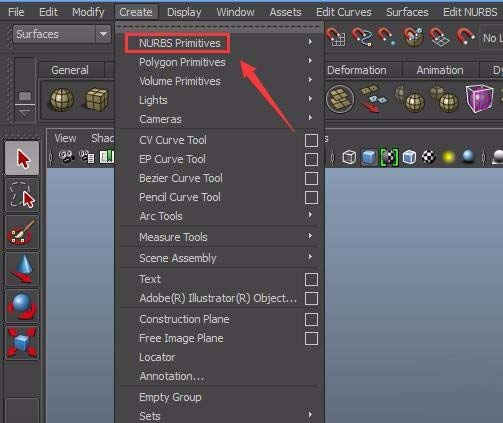
在NURBS primitives选项的子级菜单中找到circle选项
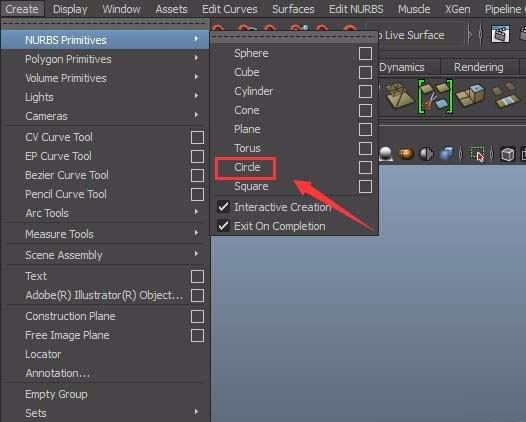
点击circle选项在透视图里创建一个圆形
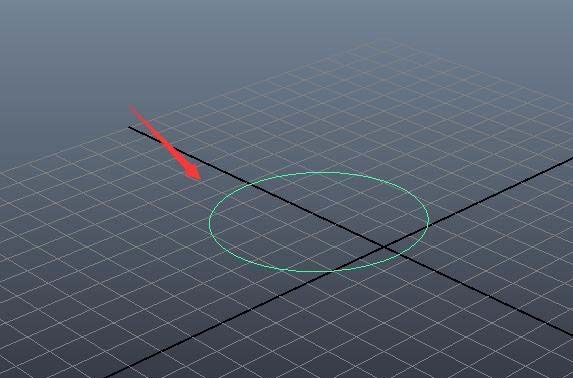
创建好圆形之后再在菜单里找到edit curves选项
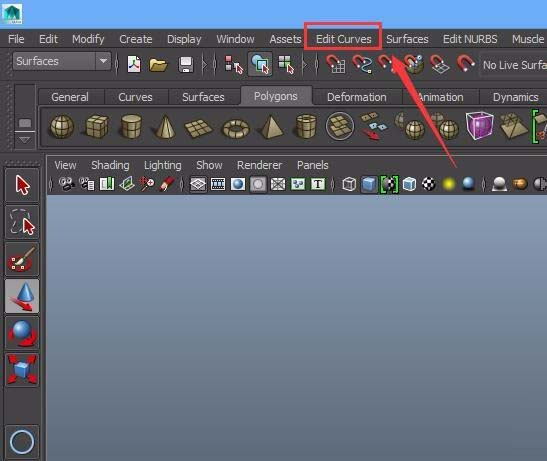
点击edit curves选项之后在其子级菜单里找到offset选项
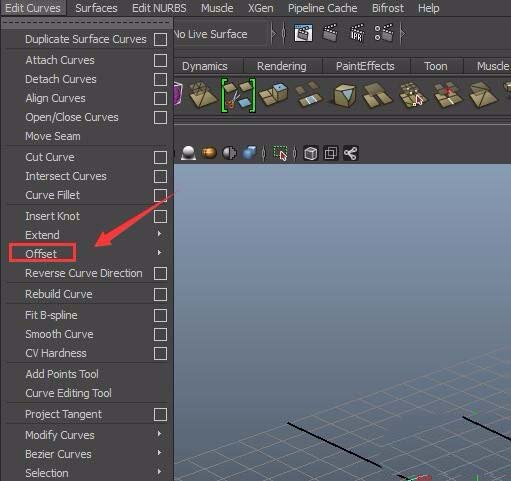
点击offset选项在其子级菜单里找到offset curve选项
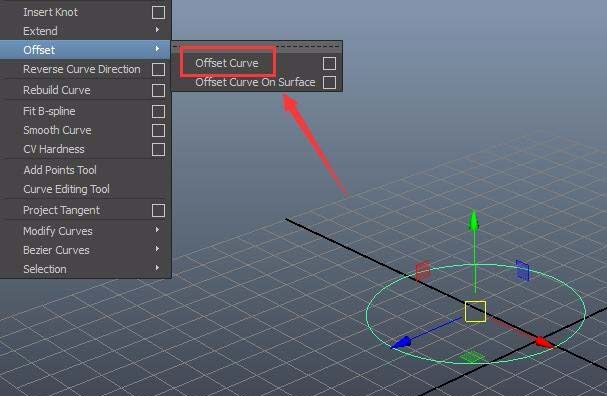
点击offset curve选项之后就得到了环形线,其效果如图所示:
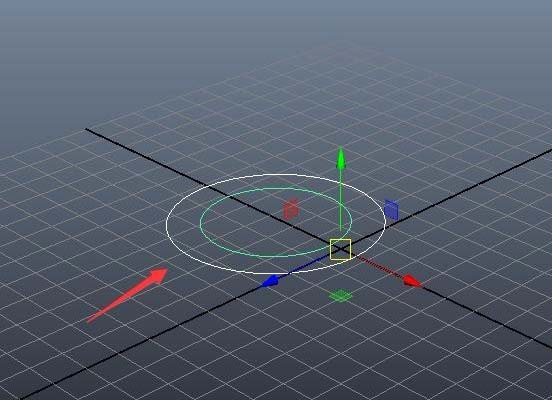
以上这里为各位分享了maya使用offset命令绘制环行线的具体步骤。有需要的朋友赶快来看看本篇文章吧。